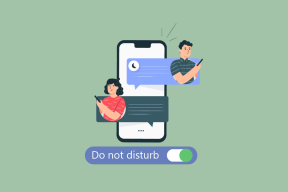5 parimat muusikapleierit Windows 10 jaoks koos ekvalaiseriga
Miscellanea / / November 28, 2021
Parimad muusikapleieri rakendused Windows 10 jaoks: Pikkade tööpäevade ajal otsivad inimesed midagi, mis rahustab nende meelt ja annab veidi rahu. Kas olete minuga nõus, et kui inimesed on halvas tujus, otsivad nad viise, mis võiksid nende tähelepanu kõrvale juhtida ja pingest vabaneda? Ja kui sa mõtled millelegi sellisele, tuleb sulle esimese asjana meelde “Muusika”. Muusika on parim viis meelt noorendada ja rahustada, et vähendada stressi.
Kui soovite muusikat kuulata ja avate arvuti, otsite parimat platvormi, kus saate muusikat esitada, et see annaks teile tohutu kogemuse. Kuid nagu me teame, on Windows tohutu platvorm ja sellega on kaasas tohutult palju rakendusi kõige jaoks, on muusikasõpradele palju valikuid! Kuid sama mündi teisel poolel tekitavad nad segadust, milline peaks olema parim rakendus. Virtuaalsel turul on saadaval palju muusikarakendusi ning erinevatel rakendustel on erinevad kasutusalad ja nõuded. Mõned neist on tasuta ja mõne jaoks tuleb tasku kraapida!
Windows 10 eelinstallitud muusikapleierid
Windows 10-ga on kaasas mõni oma tasuta mp3-mängija, nimelt Windows Media Player, Groove Music jne. Need meediumipleierid sobivad neile, kes tahavad lihtsalt muusikat kuulata ja ei hooli helikvaliteedist. Samuti on neid meediumipleieriid väga lihtne kasutada ja te ei pea vaevuma selle jaoks kolmandate osapoolte rakendusi alla laadima. Saate lihtsalt lisada lugusid oma muusikakogusse ja olete valmis oma lemmikmuusikat nautima.
Kuidas Windows Media Player välja näeb
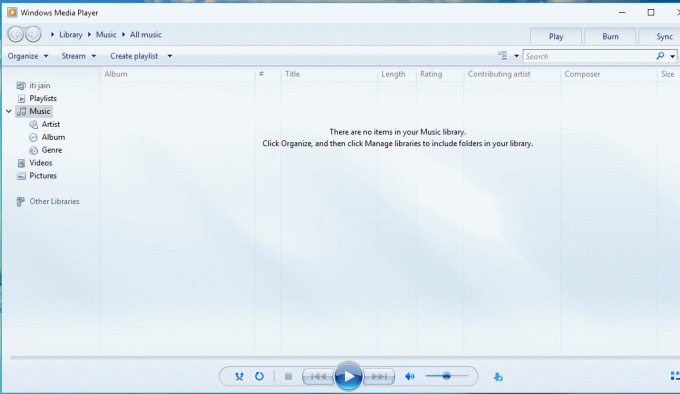
Kuidas Groove Music välja näeb
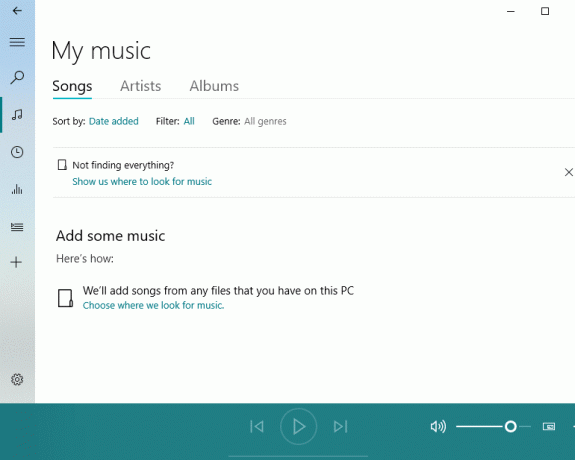
Ülaltoodud muusikapleierid on väga vananenud ja ei sobi neile, kes ei suuda kvaliteedis järeleandmisi teha ja soovivad muusikat kuulates parimat kogemust. Samuti ei toeta need populaarset failivormingut ja neil puuduvad mõned tööriistad, mida kuulajad ihkavad. Sellised inimesed otsivad kolmandate osapoolte rakendusi, mis pakuvad neile parimat kasutuskogemust ja täidavad ka nende nõudeid ning teevad muusikast täielikku naudingut.
Kui audiofiilid selliseid rakendusi otsivad, on neil palju häid valikuid ja nad on segaduses, mida valida. Nii et selliste audiofiilide ülesande hõlbustamiseks on siin esitatud Windows 10 jaoks saadaoleva 5 parima muusikapleieri loend.
Sisu
- 5 parimat muusikapleierit Windows 10 jaoks koos ekvalaiseriga
- 1. Dopamiin
- 2.Foobar2000
- 3.MusicBee
- 4.MediaMonkey
- 5.Klementiin
5 parimat muusikapleierit Windows 10 jaoks koos ekvalaiseriga
1. Dopamiin
Dopamiin on helipleier, mis muudab muusika kuulamise eluaegseks kogemuseks. See aitab korraldada muusikat laulude rühmana ja erinevate artistide muusikat. See on täiesti navigeeritav ja toetab erinevaid failivorminguid, nagu mp3, Ogg Vorbis, FLAC, WMA, ape, opus ja m4a/aac.
Dopamiini allalaadimiseks ja kasutamiseks toimige järgmiselt.
1. Külastage digimezzo veebisait ja klõpsake lae alla.

2. Allpool avaneb aken ja saate seda teha valige mis tahes versioon, mida soovite alla laadida.
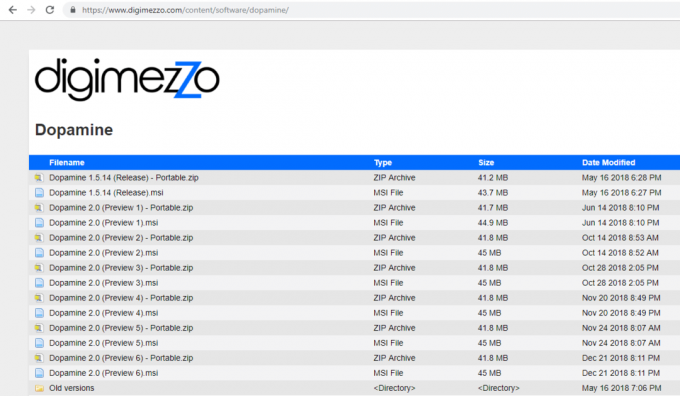
3.Pärast allalaadimise lõpetamist pakkige ZIP-fail välja. Pärast zip-faili ekstraktimist näete a Dopamiini ikoon.
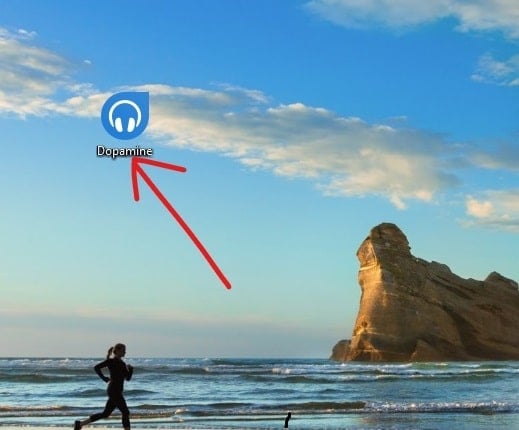
4. Klõpsake nuppu ikooni ja avaneb allolev ekraan.
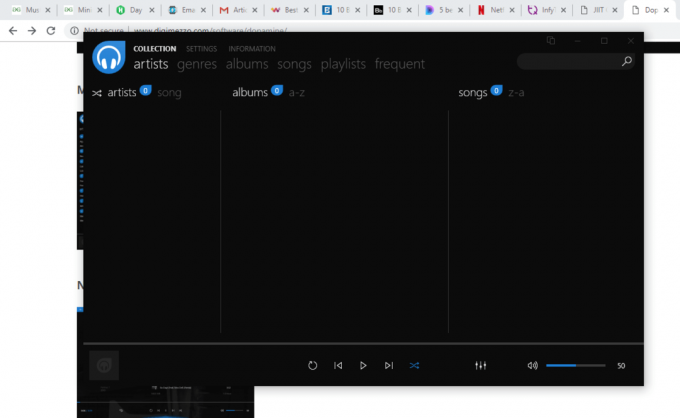
5. Avage seaded. Jaotises Kogud kaustas, lisage oma muusikakaust.
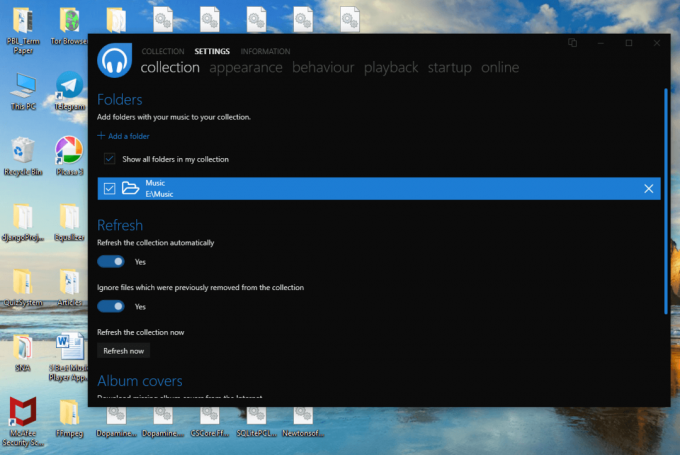
6. Seejärel minge kogudesse ja mängige oma valitud muusikat ning nautige kvaliteetset muusikat.
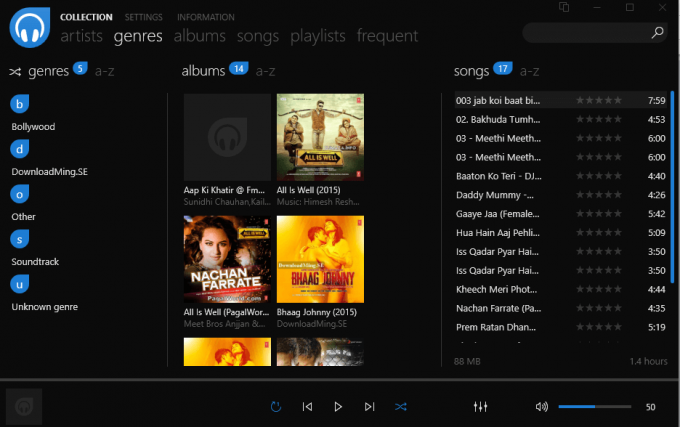
2.Foobar2000
Foobar2000 on täiustatud vabavaraline helipleier Windowsi platvormile. See koosneb hõlpsasti kohandatavast kasutajaliidese paigutusest. Toetatud failivormingud on MP3, MP4, AAC, CD Audio, WMA, AU, SND ja palju muud.
Foobar2000 allalaadimiseks ja kasutamiseks toimige järgmiselt.
1. Külastage Foobar2000 veebisait ja klõpsake nuppu Lae alla valik.
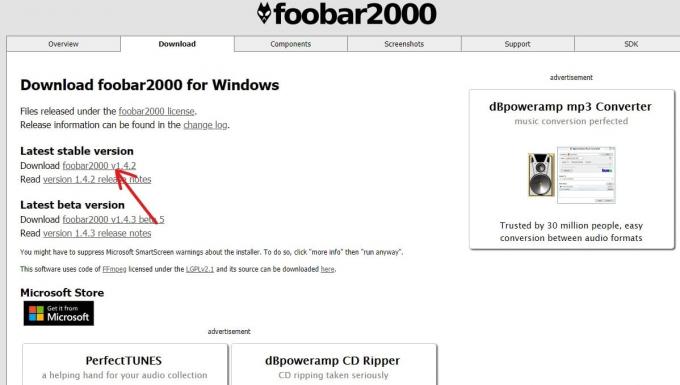
2. Pärast edukat allalaadimist avaneb allolev aken.

3.Avage Foobar2000 allalaadimisvalikust ja avaneb allolev aken, seejärel klõpsake nuppu Edasi jätkama.
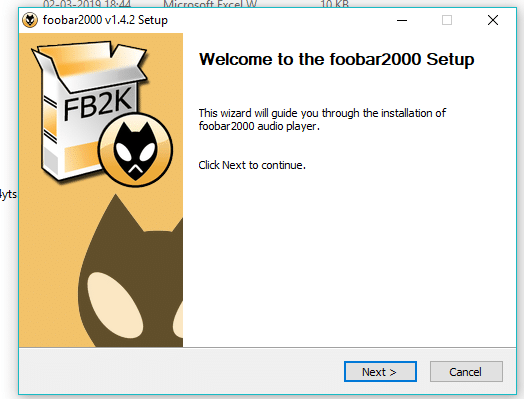
4. Klõpsake "ma nõustun” nuppu.

5. Valige paigalduskoht kuhu soovite Foobar2000 installida.
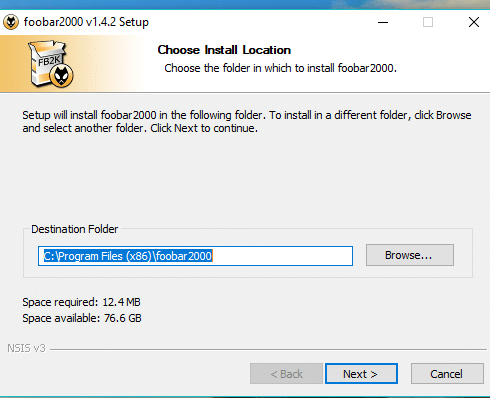
6. Klõpsake nuppu installida nuppu Foobar2000 installimiseks.
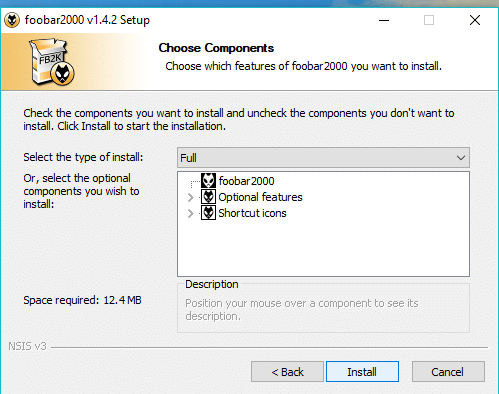
7. Pärast installimise lõpetamist klõpsake nuppu Lõpetama.

8. Klõpsake nuppu faili valikut vasakust ülanurgast ja lisage oma muusikakaust.
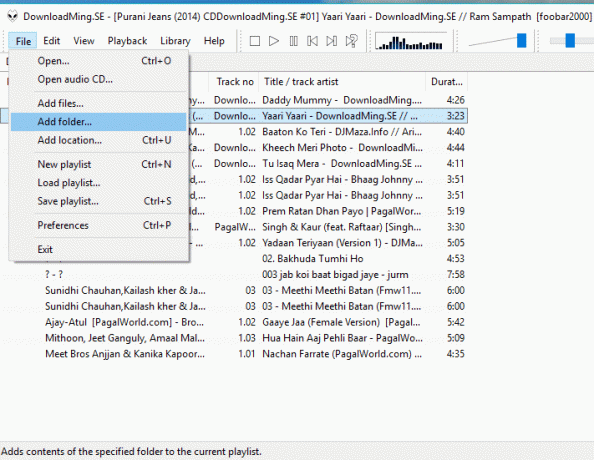
9.Nüüd esitage oma valitud muusikat ja nautida kvaliteetset muusikat.
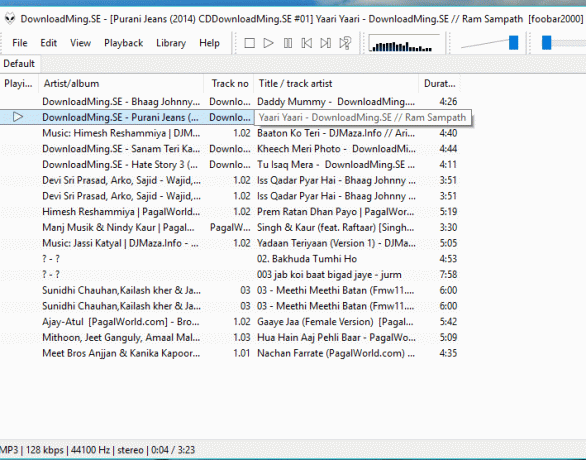
3.MusicBee
MusicBee muudab muusikafailide korraldamise, otsimise ja esitamise arvutis lihtsaks. See muudab suure hulga failide kogumise lihtsaks ja see toetab ka MP3, WMA, AAC, M4A ja paljusid teisi.
MusicBee allalaadimiseks ja avamiseks toimige järgmiselt.
1. Külastage FileHippo veebisait ja klõpsake nuppu Lae alla nuppu.

2.Avage selle ZIP-fail allalaaditavatest failidest ja ekstraktige kaust kuhu iganes soovite.

3. Klõpsake "Edasi” MusicBee installimiseks.
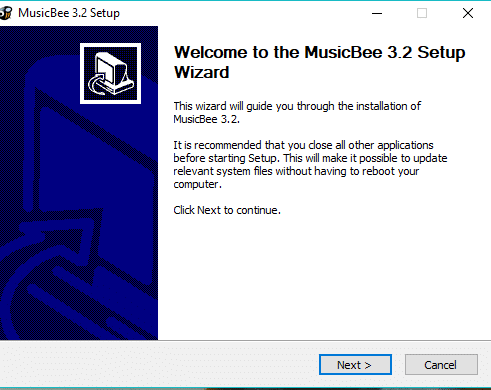
4. Klõpsake "ma nõustun", et nõustuda selle tingimustega
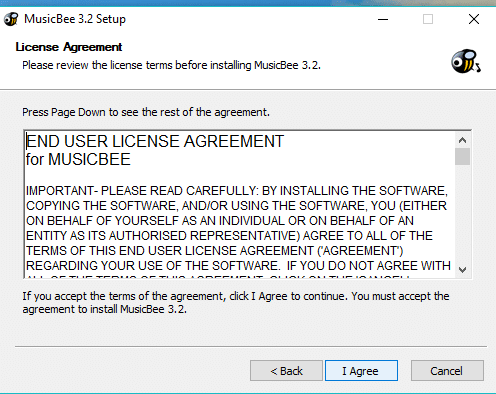
5.Klõpsake nuppu "Installige” nuppu.
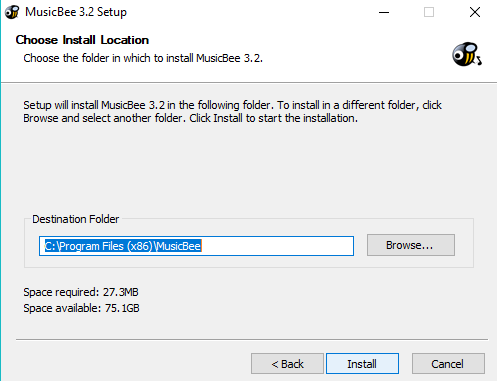
6. Klõpsake "Lõpetama” nuppu, et installimine lõpule viia.
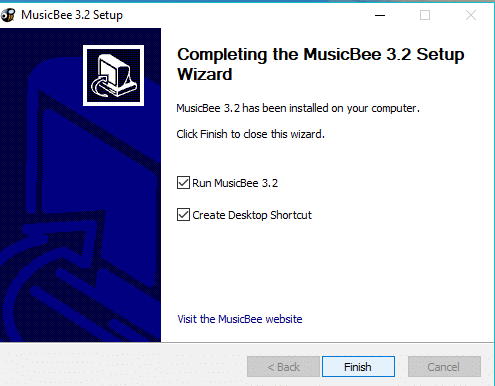
7. Avamiseks klõpsake MusicBee ikoonil.

8. Muusikakausta lisamiseks klõpsake "Arvuti".
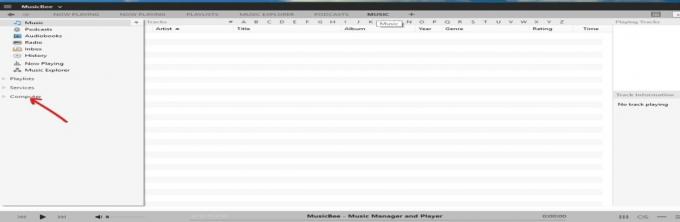
9. Klõpsake lool, mida soovite esitada, ja nautige oma muusikat.
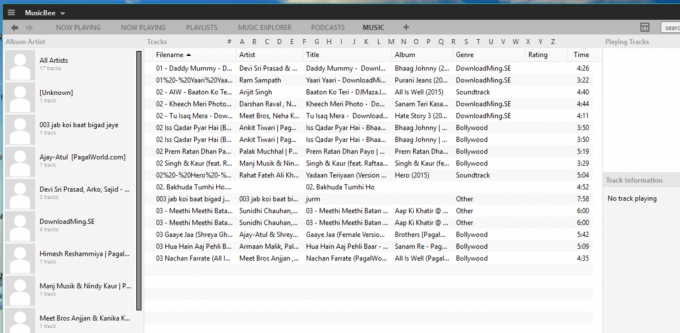
4.MediaMonkey
MediaMonkey muusikakogu üritab korraldada ja kategoriseerida kasutaja muusikakogu. Toetatud failivormingud on MP3, AAC, WMA, FLAC, MPC, APE ja WAV.
MediaMonkey allalaadimiseks ja avamiseks toimige järgmiselt.
1. Avage veebisait https://www.mediamonkey.com/trialpay ja klõpsake nuppu lae alla nuppu.
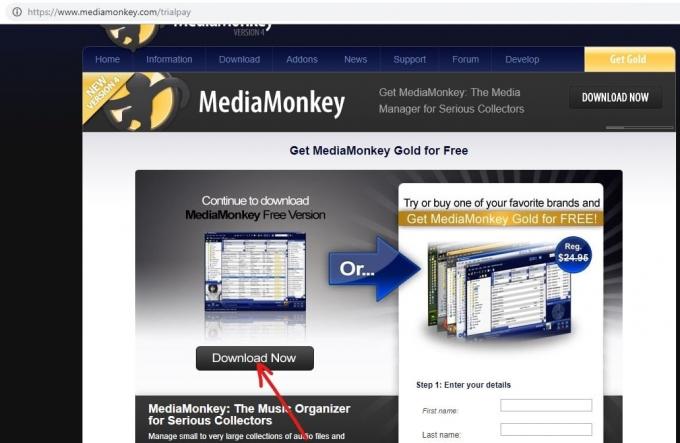
2. Ekstraheerige kaust ja klõpsake nuppuEdasi” nuppu installimise alustamiseks.
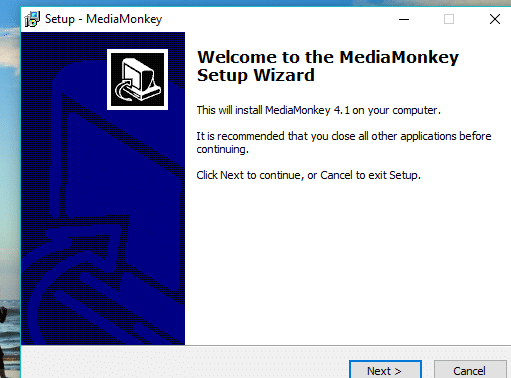
3. Märkige ruut "Nõustun lepinguga” ja klõpsake Edasi.
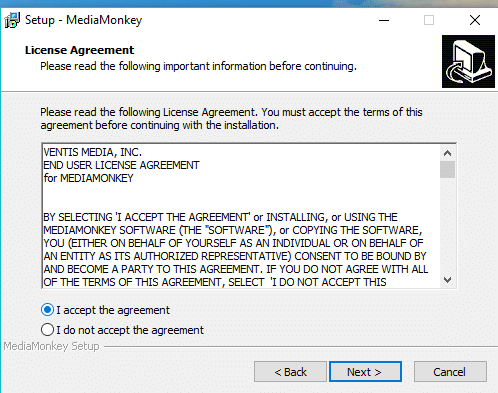
4.Valige kaust, kuhu soovite installida MediaMonkey ja klõpsake nuppu Edasi.
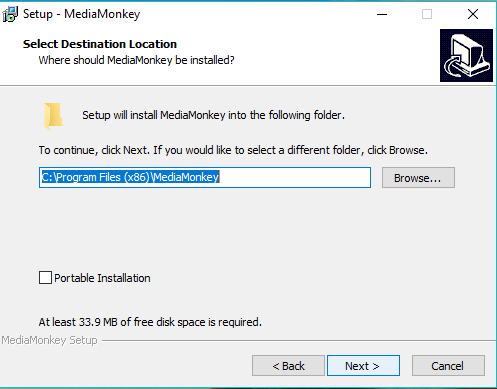
5. Klõpsake Installige ja pärast installimise lõpetamist klõpsake nuppu Lõpetama nuppu.
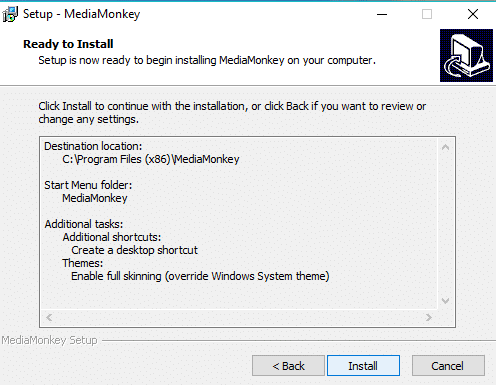
6.Valige kaust kust soovite oma muusikafaili üles laadida.
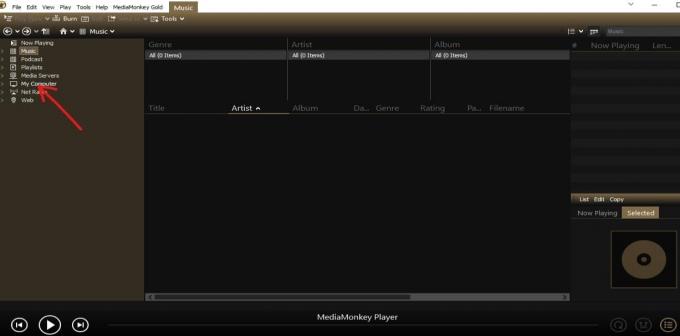
7. Valige laul, mida soovite esitada, ja nautige oma muusikat.

5.Klementiin
Clementine pakub oma kasutajatele ulatuslikku raamatukoguhaldust. Sellel on kõik standardfunktsioonid, sealhulgas ekvalaiser ja erinevate vormingute tugi. Toetatud failivormingud on FLAC, MP3, AAC ja palju muud.
Clementine'i allalaadimiseks ja avamiseks järgige alltoodud samme:
1. Külastage veebisaiti https://www.clementine-player.org/downloads ja klõpsake edasi Lae alla või aknad, nagu on näidatud alloleval joonisel.

2.Avage kaust ja klõpsake nuppu Edasi installimise alustamiseks.
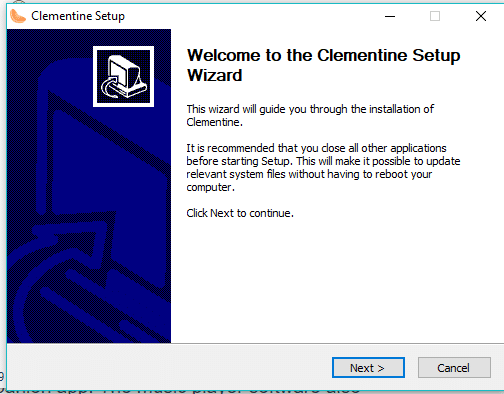
3. Klõpsake Installige ja pärast installimise lõpetamist klõpsake nuppu Lõpetama.
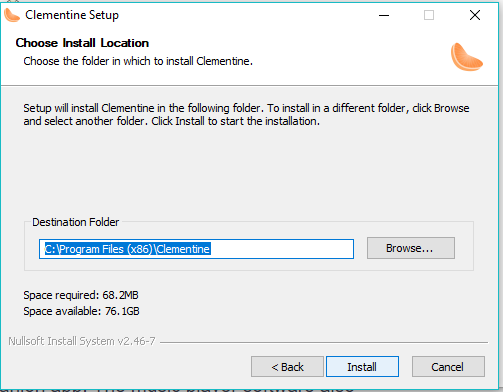
4. Klõpsake Failid kausta Muusika avamiseks.
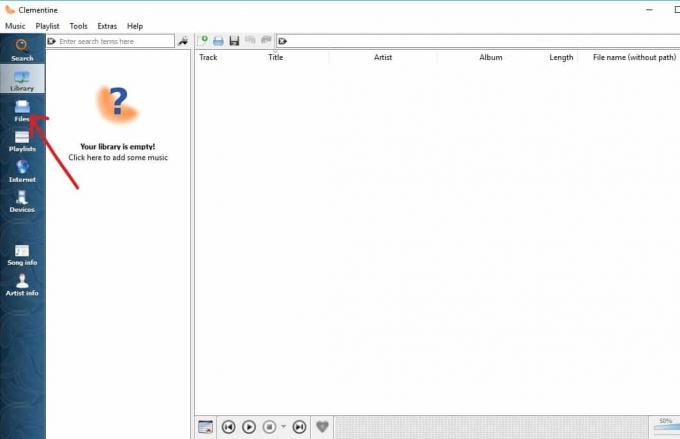
5. Valige muusika, mida soovite esitada, ja nautige oma kvaliteetset muusikat.
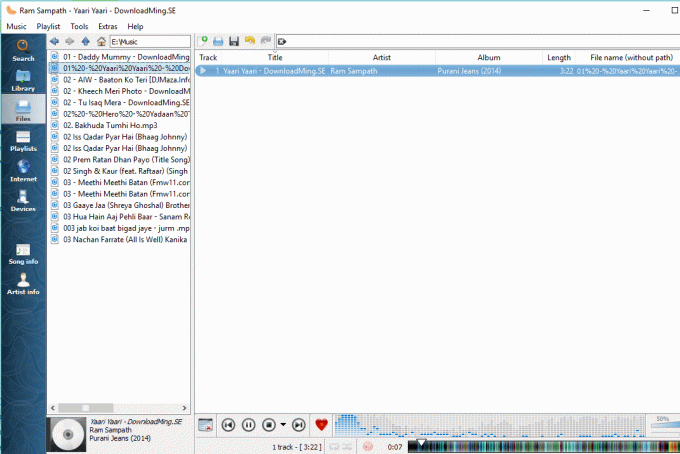
Soovitatav:
- 2019. aasta 9 parimat tasuta meiliteenuse pakkujat: ülevaade ja võrdlus
- Kas te ei saa Interneti-ühendust luua? Parandage oma Interneti-ühendus!
- Süsteemi pildi täieliku varukoopia loomine opsüsteemis Windows 10
- Parandage Windows 10 kalkulaator kadunud või kadunud
Niisiis, see on käes! Valimisega pole kunagi probleeme parim tasuta muusikapleier Windows 10 jaoks selle ülima juhendiga! Kui teil on selle juhendi kohta endiselt küsimusi, küsige neid kommentaaride jaotises.